解决方法一:缓存过多
1、以360浏览器为例,打开浏览器,点击右上角的工具,internet选项,如图:
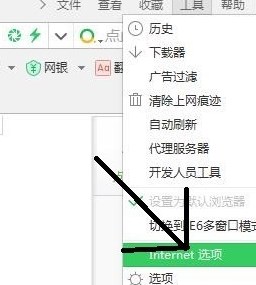
2、在浏览历史记录一栏单击删除,如图:
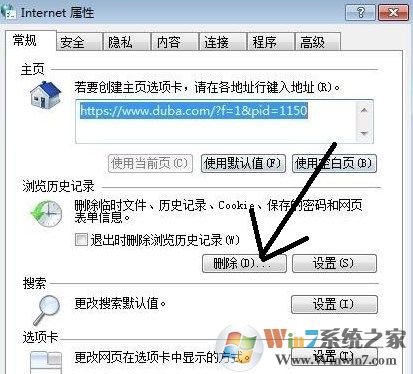
3、在删除浏览的历史记录界面勾选所有的选项,然后点击“删除”,删除 、一直点击【确定】即可完成清理。
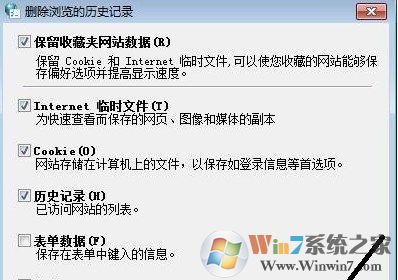
解决方法二:DNS存在问题,DNS的修复方法就是利用360安全卫士进行修复
1、打开360卫士,点击 更多 或者功能大全;
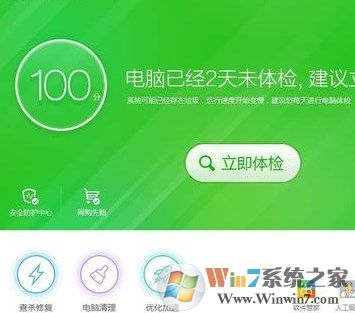
2、在右上角搜索DNS优选,搜索到后在下面点击进行安装;
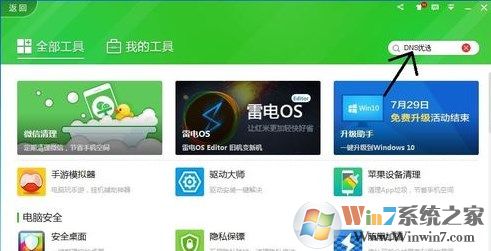
3、下载完毕并打开之后,单击开始DNS优选,如图:

4、优选完毕之后单击立即启用即可,如图所示:

当我们在win7系统中遇到浏览器打开网页速度慢的现象的话只需按上述方法进行操作即可解决问题!
分享到:

